Якщо у вас є кілька облікових записів Gmail, ви отримаєте програми, які ви придбали за допомогою одного облікового запису, і інші програми, які ви придбали за допомогою іншого.
Іноді трапляється так, що навіть якщо ви повернетеся до облікового запису, у якому ви купили програму, ви все одно бачитимете рекламу, за видалення якої заплатили. Рішення простіше, ніж ви думаєте.
Як відновити покупки в додатку з Google Play
Купуючи програму в Google Play, ви не втрачаєте покупку лише тому, що видаляєте її. Щоразу, коли ви натрапите на програму в Google Play, ви побачите слово Придбано прямо під програмою.
Якщо ви встановите програму за допомогою іншого облікового запису, не перевіривши, чи було в ньому куплене слово, ви не побачите свої покупки. Якщо ви все-таки перевірили, а потім повернулися до облікового запису, який використовували для покупки програми, ви все одно можете не бачити свої покупки.
Щоб повернути те, що ви придбали, вам потрібно буде перейти на обліковий запис, у якому ви придбали програму. Ви можете змінити обліковий запис, відкривши Google Play і торкнувшись зображення профілю у верхньому правому куті.
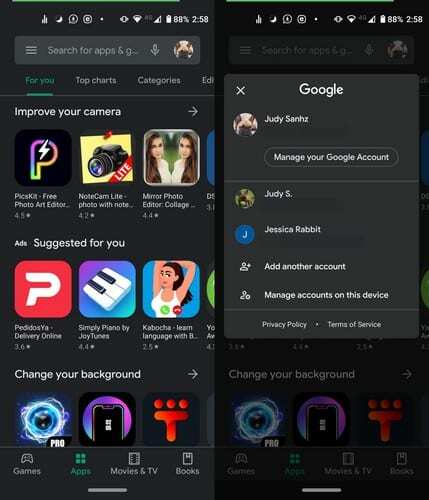
Ви побачите спадне меню з усіма доданими вами обліковими записами Google. Торкніться облікового запису, у якому ви придбали програму. Якщо ви не бачите своїх покупок, настав час видалити програму та повторно встановити її.
Ви можете видалити програму, знайшовши програму в Google Play і натиснувши кнопку Видалити. Ви також можете довго натискати піктограму програми та торкнутися опції видалення (Android 9) або перетягнути піктограму програми у верхню частину дисплея до параметра видалення (Android 10).

Перш ніж знову встановлювати програму, переконайтеся, що ви ввійшли в правильний обліковий запис, у якому ви зробили покупки. Встановіть програму, і ви повинні повернути всі ваші покупки в програмі.
Висновок
Це може розчарувати, коли ви розумієте, що вашу проблему можна було просто вирішити. Хороша новина полягає в тому, що, якщо це станеться з кимось із знайомих, ви знаєте, як їм допомогти.